「ワンダーランズ ~タイニー・ティナでネットワーク接続が出来ない??」
この記事で解決する疑問
・ワンダーランズ ~タイニー・ティナで「接続に失敗」する場合のエラー原因
・ワンダーランズ ~タイニー・ティナの接続エラーを修正する方法
・ネット回線に問題がある場合の対策方法
このページでは『ワンダーランズ ~タイニー・ティナと魔法の世界フレンドと対戦できない・ネットワーク通信が接続できないなどのサーバーエラー原因と修正やり方』を紹介していきます。
| サービス概要 | 詳細 | |
|---|---|---|
| ・最大1Gbpsの高速回線 ・全国の約93%にサービスを提供 |
詳細 | |
| auひかり | ・最大1Gbpsの高速回線 ・独自光ファイバーで速度が安定している回線 |
詳細 |
| NURO光 |
・最大2Gbpsの超高速回線 ・大会があるeSports施設でも採用 ・現状日本最速のネット回線 |
詳細 |
VRチャットは、ユーザーがリアルタイムで相互作用できるようにするソーシャルバーチャルリアリティプラットフォームです。新しい友達を追加する機能により、ユーザーは仮想世界を一緒に探索し、ゲームやビデオの視聴などのアクティビティに参加できます。このブログでは、VRチャットで友達を追加する方法について説明します
VRチャットで友達を追加する方法
VRChatでは、プレーヤーがVRヘッドセットを持っている必要はありません。マウスまたはキーボードを使用してアバターを動かすことができます。VRヘッドセットまたはマウスとキーボードを使用して友達を追加するのにかかる時間はごくわずかです。
VRヘッドセットで友達を追加
VRヘッドセットには、独自のボタンとモーションコントロールが付属しています。クイックメニューをナビゲートするには、組み合わせボタンとポインティングを使用する必要があります。クイックメニューからワールドを変更したり、リスポーンしたりできます。この例では、OculusRiftがコントローラーとして使用されます。
OculusRiftを使用してVRChatで友達を作る方法をいくつか紹介します
1.クイックメニューを開くには、右側のコントローラーのBボタンを押します。
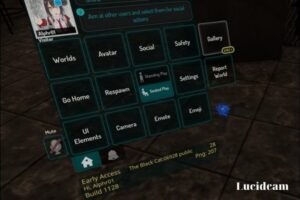
2.ソーシャルを選択するには、トリガーを押して「ソーシャル」をポイントします。

3.検索バーに、間もなく友達になる名前を入力します。

4.入力が終わったら、「OK」をクリックします。
5.リストからプレーヤーを選択します。
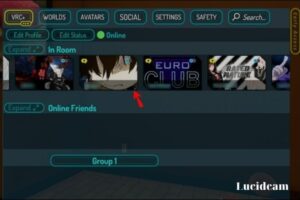
6.友達リクエストを送信するには、オプションを選択します。
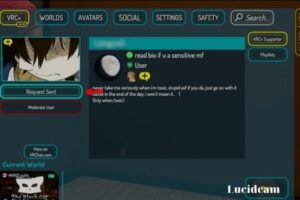
7.ポップアップメニューで友達リクエストを送信します
8.友達のリクエストを受け入れると、プレーヤーの名前を表示できます。
同じ部屋に人を追加する手順は簡単です。
- クイックメニューが利用可能です。
- 追加するプレーヤーに選択レーザーを向けます。
- メニューが表示されます。
- 「友達リクエストを送信」を選択します
- プレイヤーが友達リクエストを受け入れるのを待ちます。
- もしそうなら、彼らの名前はソーシャルメニューにあります。
購入する前に、各バーチャルリアリティヘッドセットのボタンとコントロールを確認することをお勧めします。サポートされているすべてのコントローラーとデフォルトのコントロールを一覧表示するWebサイトがあります。ここにあります。
キーボードとマウスで友達を追加する
VRヘッドセットは没入型ですが、誰もが気に入っているわけではありません。VRChatはキーボードとマウスで使用できます。クイックメニューの機能はほぼ同じであるため、これらの手順はVRヘッドセットで使用できます。
これは、キーボードとマウスを使用して友達を追加する方法です。
- Escキーを使用してキーボードにアクセスします。
- 「ソーシャル」オプションをクリックします。
- 検索バーにプレーヤーのユーザー名を入力します。
- リストを作成するには、「 OK 」をクリックします。
- リストから希望のプレーヤーを選択します。
- 友達リクエストを送信するには、ボタンをクリックします。
- それらを待ちます。
- 彼らが受け入れると、あなたの友達がソーシャルメニューに表示されます。
同じ部屋にいる場合は、プレーヤーを追加する方が簡単です。これは、VRヘッドセットを使用してポイントアンドクリックするのとほぼ同じです。現在、キーボードとマウスを使用しています。
これらの手順により、同じVRChatエリアに任意の人を追加できます。
- Escキーを使用して、クイックメニューを開きます。
- 追加するプレーヤーをクリックします。
- 友達リクエストを送信するには、「友達を送信」をクリックします
- プレイヤーが受け入れると、ソーシャルメニューに新しい友達の名前が表示されます。
VRChatで友達リクエストを受け入れる
VRChatは、ユーザーが友達リクエストを送信するたびにユーザーに通知します。クイックメニューを開くと、友達リクエストを承認または拒否できます。これらの通知は、感嘆符が付いたチャットバブルとして表示されます。
この感嘆符は、友人を現在の部屋や世界に招待するためにも使用できます。どちらの場合かを確認するには、通知を確認してください。
VRヘッドセットを使用して友達リクエストを受け入れる方法は次のとおりです。
- 通知を受け取ったら、ボタンをクリックしてクイックメニューを開きます。
- クイックメニューの「ソーシャル」をポイントしてクリックします。
- 友達リクエストを受け入れる
- これで、ソーシャルメニューにユーザー名が表示されます。
これらの手順は、キーボードとマウスのユーザー向けです。
- 通知を受け取ったら、Escキーを押し続けます。
- これにより、クイックメニューが開きます。
- ソーシャルメニューを開くには、「ソーシャル」をクリックします。
- プレイヤーから友達になるように言われたら、それを受け入れてください。
- これで、ソーシャルメニューに移動してそれらを表示できます。
友達リクエストを受け入れたくない場合は、友達リクエストを拒否することもできます。リクエスターをブロックすることもできます。
VRChatにSteamフレンズを追加する方法
Steamの友達をVRChatに追加する方法はありません。友達をVRChatに追加するには、ユーザー名を入力して検索する必要があります。
VRChatはSteamで利用できますが、互換性はありません。最初にVRChatに追加してから、Steamに追加するように依頼することで、Steamの友達をVRChatに追加できます。
Steamの友達があなたに彼らの現在のゲームを見るのを許可しているなら、あなたは彼ら自身のプロフィールを見ることができます。彼らがVRChatをプレイしている場合は、ログインして彼らと遊ぶことができます。
Steamプラットフォームに人を追加する主な方法は2つあります。
フレンドコードを使用する
Steamフレンドコードを要求するのがこれを行う最も簡単な方法です。友達があなたのリクエストを受け入れたら、Steamフレンドコードに追加できます。
フレンドコードを使用してSteamにユーザーを追加すると、次のように機能します。
1.友達をVRChatに追加します
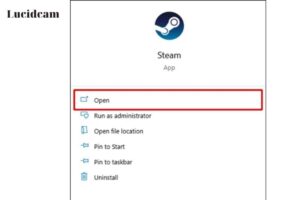
2.Steamフレンドコードを送信するように依頼します。
3.Steamを起動します。
4.「友達」をクリックします。
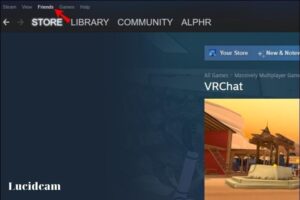
5.「友達を追加」を選択します。
6.送信されたフレンドコードをコピーして貼り付けます。
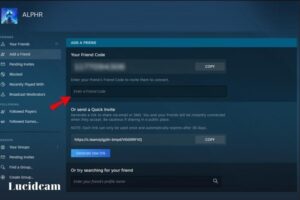
7.「招待を送信」を選択します
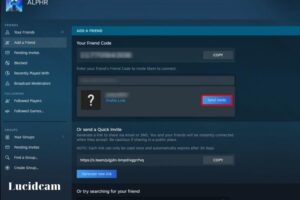
友達があなたを受け入れると、あなたはお互いのSteam友達リストに追加されます。
クイック招待状を相互に送信することもできます。これらを使用すると、誰でもすぐに追加できますが、30暦日後に期限切れになり、1回だけ機能します。次のように機能します。
1. VRChatを使用すると、友達を追加できます。
2.Steamに移動します。
3.「友達」を選択します
4.[新しいリンクを生成]をコピーします。
5.それをコピーして、VRChatの友達のメッセージに貼り付けます。
6.友達がこのリンクを使用するとすぐに、Steamの友達がSteamの友達になります。
部屋をプライベートに保つ
あなたの部屋はプライベートに保つ必要があります。あなたが知っている人だけがあなたの部屋を訪問することを許可することはあなたが安全を保つための最良の方法です。VRChatで人々に会う方法は他にもたくさんあります。
「Friends」、「Friends +」、「Public」オプションなどの非プライベートインスタンスを使用している場合は、友達が集まるのを難しくする必要はありません。
このような状況は、人々が新しい人々と出会い、たむろし、社交的になるための素晴らしい方法であるため、近年非常に人気があります。時々あなたはただ友達の小さなグループと一緒にいたいだけです。そして時々インターネット上の人々は彼らが主張する人ではないかもしれません。不安な状況から離れてトロルを避け、あなたが知っている人と一緒にただ冷やしてください。その後、個室に行きます。
各インスタンスが何かわからない場合は、VRChatメニューに移動し、[新しいインスタンス]まで下にスクロールします。各インスタンスには、作成するものの目的とその使用方法を理解するのに役立つ明確な説明が含まれています。
パブリックインスタンスを作成する場合は、準備してください。それは混沌としている可能性があり、環境を制御できない可能性があることに注意する必要があります。
チャットルームは、初めての人にはプライベートで使用することをお勧めします。これにより、システムの動作と使用方法を理解できます。
よくある質問
1.アバターを変更するにはどうすればよいですか?
2.誰かが他の人に叫んだり、嫌がらせをしたりしています。私に何ができる?
まず、そのユーザーをミュートまたはブロックする必要があります。まず、クイックメニューを開き、無効にするユーザーをポイントします。たくさんのボタンがメニューに表示されます。
「ミュート」は、そのユーザーのマイクを消音します。ユーザーがアバターを使用してサウンドを再生している可能性があることに注意してください。ミュートは彼らを助けません。
「ブロック」をクリックすると、ビューからそれらを削除できます。彼らはまたあなたに会うことができなくなります。拾うことができるオブジェクトなど、一部の世界と対話することはできなくなります。
ユーザーのアバターに悩まされているが、ブロックしたり消音したりしたくない場合は、「アバターを非表示」をクリックします。「アバターを非表示」をクリックすると、ユーザーのアバターは灰色のロボットになります。メニューに慣れたら、安全設定を調整して、見たり聞いたりしたくないアバターの特定の部分をブロックすることができます。
3.電話でVRChatをプレイすることは可能ですか?
iVRyの最新バージョン(1.08)は、VRChatで動作することがテストされています。iPhoneまたはAndroidデバイスをVRヘッドセットとして使用して、VRChatの「VR」モードを表示できます。
4. VRは9歳で大丈夫ですか?
5. VRChatのアバターはどのように見つけますか?
1つのウィンドウですべての公開アバターを閲覧し、タグで検索できるようにする必要があります。
6. VRChatのユーザー名を見つけるにはどうすればよいですか?
7. Oculusで友達とどのように遊んでいますか?
Oculusアプリを開き、[ソーシャル]タブをクリックするだけです。次に、興味のあるゲームを選択します。次に、友達と共有できる招待リンクを作成できます。これにより、マルチプレイヤーセッションに参加できるようになります。
8. VRChatでマルチプレイヤーをどのようにプレイしますか?
VRChatで友達を作る
あなたはVRChatで新しい友達を作り、彼らと連絡を取り戻したいと思うかもしれません。プレイヤーがトリガーを押すポイントであるクイックメニューを開き、「友達」を選択します。
まとめ
今回は『ワンダーランズ ~タイニー・ティナと魔法の世界フレンドと対戦できない・ネットワーク通信が接続できないなどのサーバーエラー原因と修正やり方』の紹介でした。
VRチャットで友達を追加する方法は以上です。
Lucidcamはそれが役に立ったことを願っています。このコンテンツが気に入ったら、Facebook、WhatsApp、Hike、BBM、WeChat、Instagram、Line、Viber、Pinterest、つまずく、Twitterなどのソーシャルネットワーキングサイトで友達や家族と共有してください。
より役立つヒントやテクニックについては、私たちと連絡を取り合ってください。
| サービス概要 | 詳細 | |
|---|---|---|
| ・最大1Gbpsの高速回線 ・全国の約93%にサービスを提供 |
詳細 | |
| auひかり | ・最大1Gbpsの高速回線 ・独自光ファイバーで速度が安定している回線 |
詳細 |
| NURO光 |
・最大2Gbpsの超高速回線 ・大会があるeSports施設でも採用 ・現状日本最速のネット回線 |
詳細 |